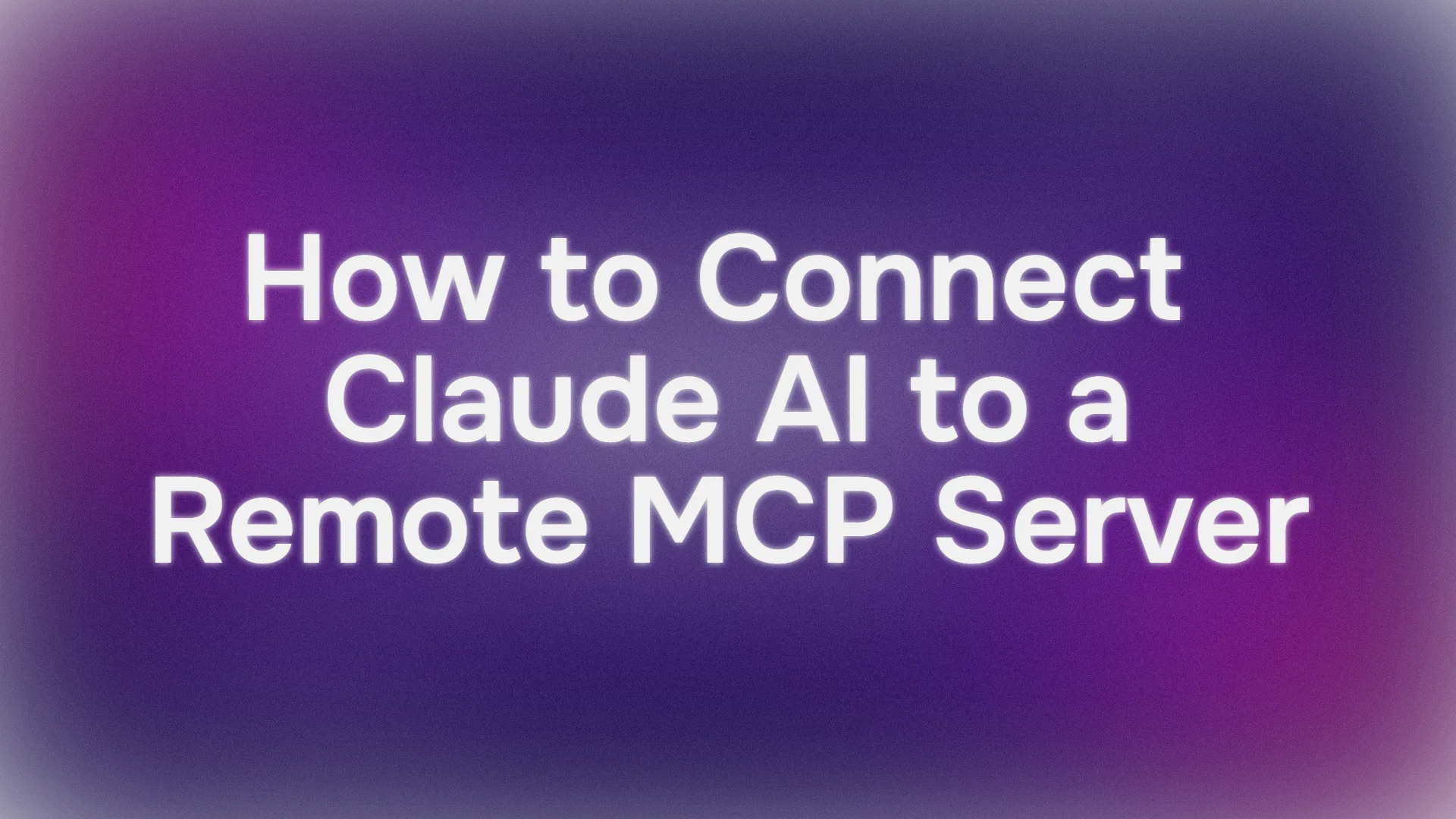Xin chào! Nếu bạn đang nóng lòng muốn tăng cường sức mạnh cho quy trình làm việc của mình với Claude AI, bạn đã đến đúng nơi rồi đấy. Gần đây, tôi đã thiết lập Claude AI với một máy chủ MCP (Model Context Protocol) từ xa trên máy tính Windows của mình, và wow—nó giống như việc trao cho Claude một siêu năng lực để kết nối với các công cụ như Atlassian và Zappier! Trong hướng dẫn này, chúng ta sẽ cùng nhau tìm hiểu cách kết nối Claude AI với một máy chủ MCP từ xa, sử dụng các ví dụ như quản lý ticket Jira với Atlassian và tự động hóa tác vụ với Zappier. Tin tôi đi, nó dễ hơn bạn nghĩ, và khi hoàn thành, bạn sẽ sẵn sàng biến Claude thành trợ lý công việc tối thượng của mình. Bắt đầu thôi nào!
Claude AI với Máy chủ MCP Từ xa là gì?
Claude AI, được phát triển bởi Anthropic, là một trợ lý AI mạnh mẽ nổi bật trong các tác vụ như viết code, nghiên cứu và tạo nội dung. Nhưng điều gì làm cho nó còn tuyệt vời hơn nữa? Đó là khả năng kết nối với các máy chủ MCP từ xa! MCP (Model Context Protocol) là một tiêu chuẩn mở cho phép Claude AI tương tác với các công cụ và nguồn dữ liệu bên ngoài—như Jira và Confluence của Atlassian cho quản lý dự án, hoặc Zappier để tự động hóa quy trình làm việc trên hàng nghìn ứng dụng.
Được Anthropic công bố vào ngày 1 tháng 5 năm 2025, hỗ trợ MCP từ xa (còn gọi là Tích hợp - Integrations) cho phép bạn kết nối Claude AI với các máy chủ được lưu trữ trên đám mây, biến nó thành một cộng tác viên liền mạch. Hãy tưởng tượng bạn yêu cầu Claude tạo ticket Jira trong Atlassian hoặc kéo dữ liệu bán hàng qua Zappier—tất cả chỉ trong một cuộc trò chuyện! Các bài đăng trên X đang rầm rộ về tính năng này, với người dùng yêu thích cách nó giảm thiểu việc chuyển đổi ngữ cảnh và tăng năng suất. Hãy cùng thiết lập và xem nó hoạt động như thế nào nhé!
Thiết lập Môi trường của Bạn: Những Điều Cơ Bản
Hãy chuẩn bị hệ thống của bạn sẵn sàng để kết nối Claude AI với một máy chủ MCP từ xa. Điều này cực kỳ thân thiện với người mới bắt đầu, nên đừng lo lắng—tôi sẽ hướng dẫn bạn.
Kiểm tra Điều kiện Tiên quyết: Đảm bảo bạn đã sẵn sàng những thứ này:
- Tài khoản Claude AI: Bạn sẽ cần gói trả phí (Max, Team, hoặc Enterprise) để truy cập Tích hợp (Integrations), như được ghi chú trên trang web của Anthropic. Đăng ký tại claude.ai nếu bạn chưa có.
- Node.js: Cần thiết để chạy một số máy chủ MCP. Kiểm tra bằng lệnh
node --versionhoặc tải xuống từ nodejs.org. - Phần cứng: CPU 4+ lõi, RAM 16GB+, và 10GB+ dung lượng trống để xử lý AI mượt mà.
Cài đặt Claude Desktop (Tùy chọn): Mặc dù bạn có thể sử dụng Claude AI trên web (claude.ai), ứng dụng Claude Desktop rất tốt cho việc kiểm thử cục bộ. Tải xuống từ trang chính thức cho macOS hoặc Windows. Chúng ta sẽ tập trung vào phiên bản web trong hướng dẫn này, nhưng các bước tương tự.
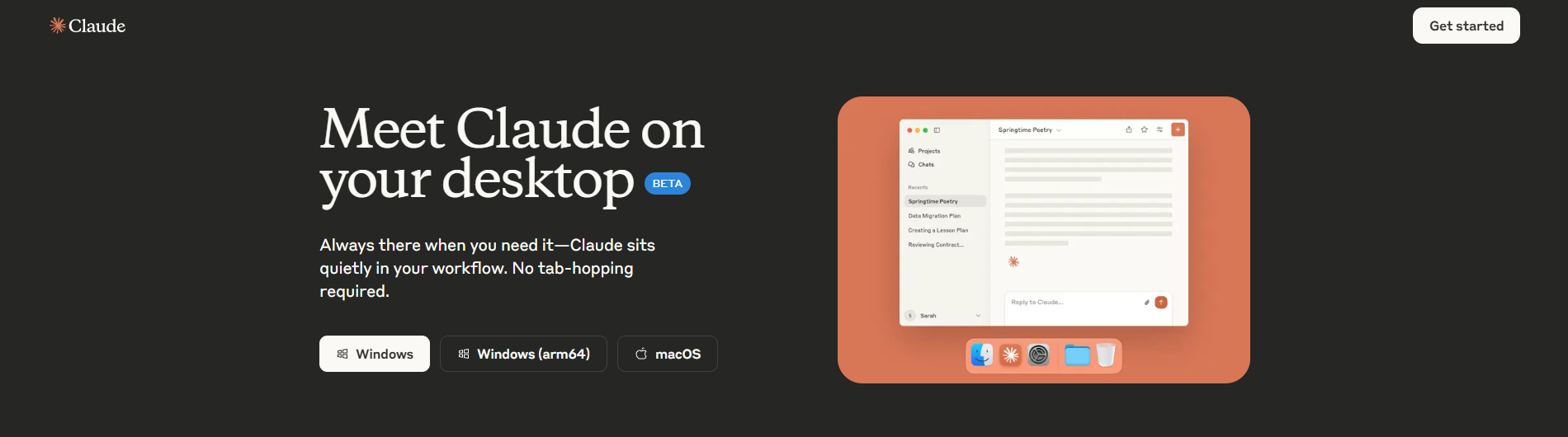
Tạo một Thư mục Dự án: Hãy giữ mọi thứ có tổ chức:
mkdir claude-mcp
cd claude-mcp
Thư mục này sẽ là không gian làm việc của bạn cho các tích hợp Claude AI và MCP.
Kết nối Claude AI với Máy chủ MCP Từ xa của Atlassian
Hãy bắt đầu bằng cách kết nối Claude AI với máy chủ MCP từ xa của Atlassian, cho phép Claude tương tác với Jira và Confluence. Atlassian đã công bố tính năng thử nghiệm (beta) này vào ngày 1 tháng 5 năm 2025, và nó hoàn hảo cho việc quản lý dự án mà không cần rời khỏi cuộc trò chuyện của bạn.
1. Đăng nhập vào Claude AI:
- Truy cập claude.ai và đăng nhập bằng tài khoản Max, Team, hoặc Enterprise của bạn. Tích hợp (Integrations) không khả dụng trên gói miễn phí, theo tài liệu hỗ trợ của Anthropic.
2. Truy cập Tích hợp (Integrations):
- Trong ứng dụng web Claude, vào menu cài đặt (nhấp vào biểu tượng hồ sơ của bạn, sau đó chọn “Settings”).
- Tìm phần “Integrations”—đây là nơi bạn sẽ thêm các máy chủ MCP từ xa.
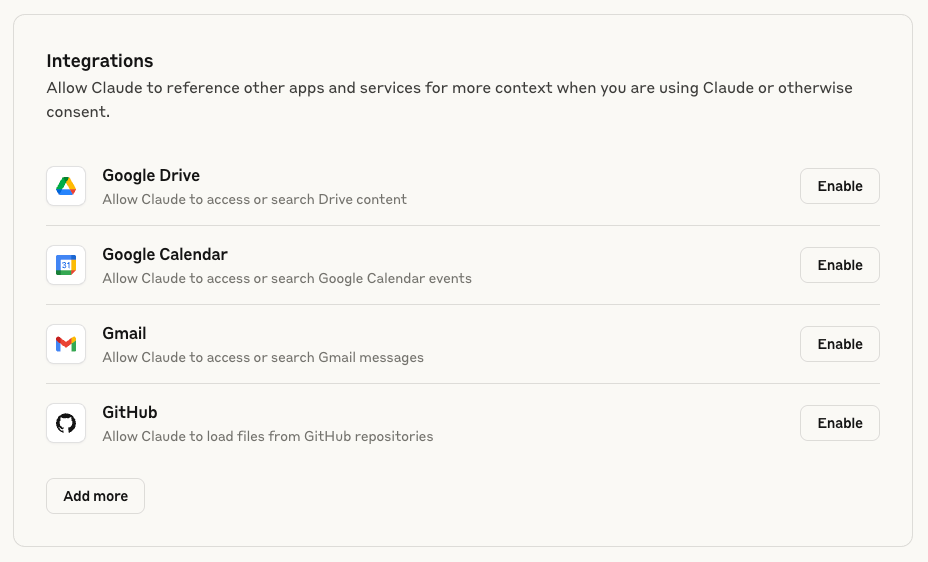
3. Thêm Máy chủ MCP Từ xa của Atlassian:
- Nhấp vào “Add More” và tìm kiếm tích hợp Jira và Confluence của Atlassian.
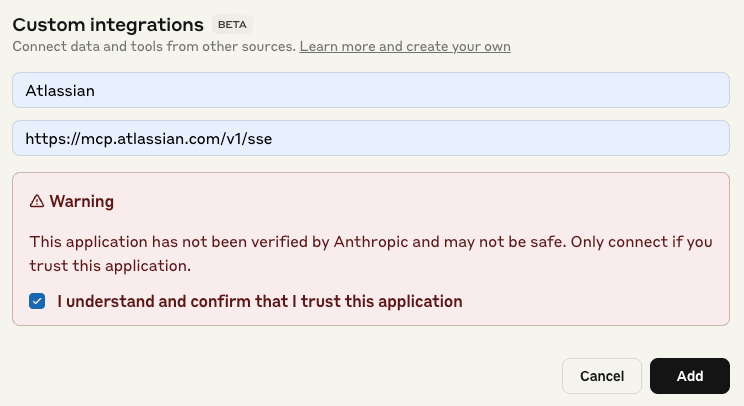
- Theo bài viết cộng đồng Atlassian về việc sử dụng Remote MCP Server Beta, bạn cần tham gia chương trình beta tại atlassian.com/remote-mcp-beta để nhận URL máy chủ. Sau khi đăng ký, bạn sẽ nhận được một URL như
https://mcp.atlassian.com/v1. - Dán URL này vào trường “Server URL” trong biểu mẫu “Add Integration” của Claude, sau đó nhấp “Save.”
4. Xác thực với Atlassian:
- Claude sẽ khởi tạo một quy trình OAuth. Bạn sẽ được chuyển hướng đến trang đăng nhập Atlassian—đăng nhập bằng thông tin đăng nhập Jira/Confluence Cloud của bạn.
- Chấp thuận các quyền được yêu cầu (ví dụ: quyền đọc/ghi truy cập vào các vấn đề Jira và không gian Confluence). Bài viết cộng đồng lưu ý rằng Atlassian sử dụng OAuth với các kiểm soát quyền hiện có của bạn, đảm bảo Claude chỉ truy cập những gì bạn cho phép.
- Sau khi chấp thuận, bạn sẽ quay lại Claude với tích hợp đang hoạt động.
5. Kiểm tra Kết nối:
- Quay lại cuộc trò chuyện của Claude, nhấp vào "connect" trong menu "search and tools".
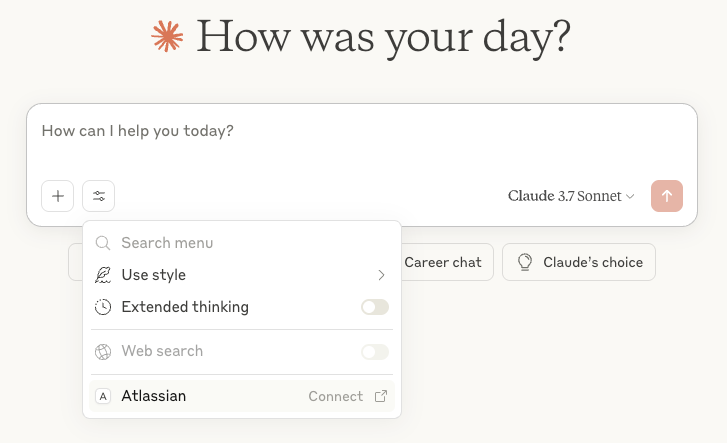
- Sau đó, gõ: “Create a Jira ticket in my project ‘DEV-TEAM’ with the title ‘Fix login bug’.” (Tạo một ticket Jira trong dự án ‘DEV-TEAM’ của tôi với tiêu đề ‘Sửa lỗi đăng nhập’).
- Claude sẽ sử dụng máy chủ MCP của Atlassian để tạo ticket và xác nhận: “I’ve created a Jira ticket titled ‘Fix login bug’ in project DEV-TEAM.” (Tôi đã tạo một ticket Jira với tiêu đề ‘Sửa lỗi đăng nhập’ trong dự án DEV-TEAM). Nếu thất bại, hãy xác minh việc bạn đã đăng ký beta hoặc kiểm tra quyền truy cập Atlassian của bạn.
Thiết lập này cho phép Claude AI quản lý ticket Jira hoặc tóm tắt các trang Confluence—như mở rộng quy mô công việc của bạn bằng cách tạo nhiều trang cùng lúc—mà không cần rời khỏi cuộc trò chuyện. Khá tiện lợi phải không?
Kết nối Claude AI với Máy chủ MCP Từ xa của Zappier
Giờ thì, hãy kết nối Claude AI với máy chủ MCP từ xa của Zappier để tự động hóa tác vụ trên hơn 7.000 ứng dụng. Zappier đã công bố tích hợp này vào ngày 1 tháng 5 năm 2025, và nó là một công cụ thay đổi cuộc chơi cho các quy trình làm việc.
1. Tạo Máy chủ Zapier MCP
- Đăng nhập vào Zapier và điều hướng đến bảng điều khiển Zapier MCP.
- Nhấp vào "+ New MCP Server" và chọn Claude làm client MCP.
- Đặt tên cho máy chủ của bạn (ví dụ: "Zapier MCP") hoặc sử dụng gợi ý mặc định, sau đó nhấp vào "Create MCP Server".
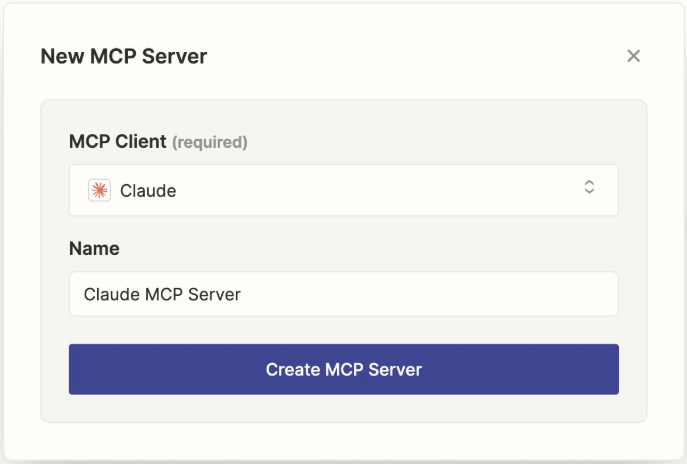
2. Cấu hình Hành động (Actions)
- Trong máy chủ MCP của bạn, nhấp vào "+ Add Tool".
- Gõ tên một ứng dụng (ví dụ: "Google Calendar") và chọn hành động mong muốn (ví dụ: "Create Event").
- Kết nối tài khoản ứng dụng của bạn bằng cách ủy quyền cho Zapier truy cập.
- Điền vào bất kỳ trường bắt buộc nào. Bạn có thể cho phép AI gán giá trị cho một số trường nhất định. Nhấp vào "Save".
- Lặp lại quy trình này cho các hành động bổ sung nếu cần.
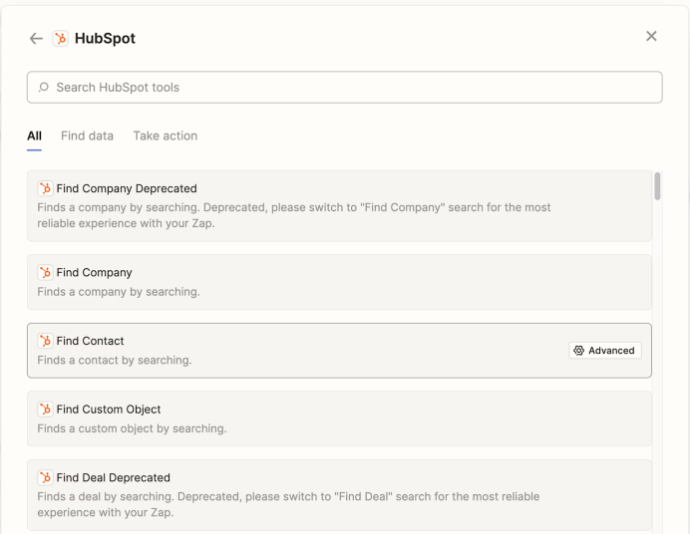
3. Kết nối Zapier MCP với Claude
- Trong máy chủ Zapier MCP của bạn, nhấp vào tab "Connect".
- Nhấp vào "Copy URL" để lấy URL máy chủ MCP duy nhất của bạn.
- Mở Claude.ai trong trình duyệt của bạn và đăng nhập.
- Nhấp vào chữ cái đầu tên của bạn ở góc dưới bên trái và chọn "Settings".
- Trong mục "Integrations", nhấp vào "Add more".
- Trong cửa sổ bật lên, đặt tên cho máy chủ của bạn (ví dụ: "Zapier MCP") và dán URL tích hợp.
- Chọn hộp để chấp nhận thông báo bảo mật và nhấp vào "Add".
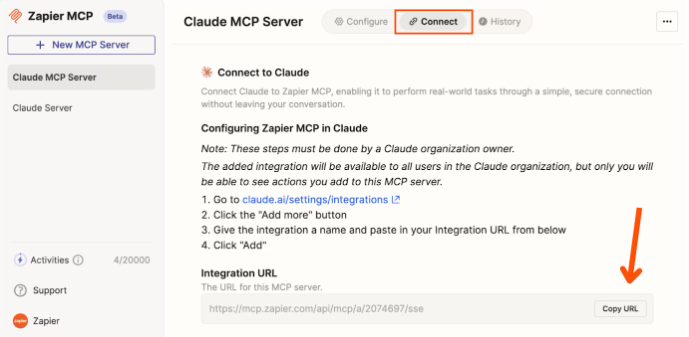
4. Xác thực và Bật Hành động (Actions)
- Bắt đầu một cuộc hội thoại mới trong Claude.
- Nhấp vào biểu tượng search and tools.
- Ở cuối cửa sổ modal, bạn sẽ thấy một công cụ được đặt tên theo máy chủ MCP của bạn. Nhấp vào "Connect".
- Bạn sẽ được chuyển hướng đến một màn hình để phê duyệt kết nối giữa máy chủ của bạn và Claude. Nhấp vào "Allow".
- Sử dụng các nút gạt để bật hoặc tắt các hành động mà Claude có thể truy cập.
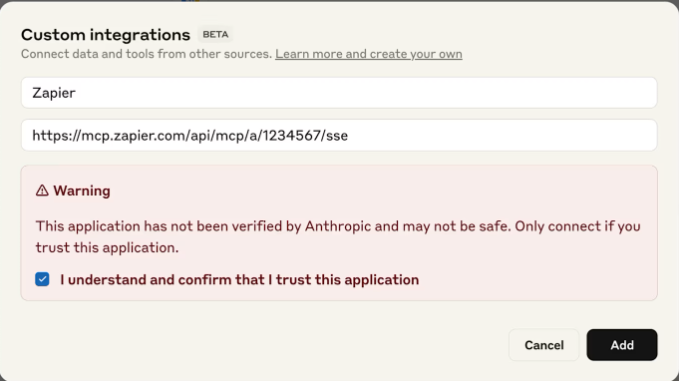
5. Kiểm tra Kết nối:
- Trong cuộc trò chuyện của Claude, hãy thử: “Pull the latest prospect info from HubSpot for my meeting with Sarah at 3 PM.” (Kéo thông tin khách hàng tiềm năng mới nhất từ HubSpot cho cuộc họp của tôi với Sarah lúc 3 giờ chiều).
- Claude sẽ sử dụng máy chủ MCP của Zappier để tìm nạp dữ liệu và trả lời với các chi tiết như: “Sarah’s company is TechCorp, last contacted on April 20, 2025.” (Công ty của Sarah là TechCorp, liên hệ lần cuối vào ngày 20 tháng 4 năm 2025). Nếu nó không hoạt động, đảm bảo quyền ứng dụng Zappier của bạn được thiết lập chính xác.
Với Zappier, Claude AI có thể tự động hóa các tác vụ như gán nhiệm vụ Asana hoặc cập nhật bảng tính trên các công cụ—tất cả chỉ trong một cuộc hội thoại. Nó giống như có một trợ lý cá nhân không bao giờ ngủ!
Kiểm thử Claude AI với Máy chủ MCP Từ xa
Hãy kiểm thử cả hai tích hợp để xem Claude AI hoạt động như thế nào với Atlassian và Zappier.
Kiểm thử Atlassian:
- Hỏi Claude: “Summarize my Confluence page ‘Project Roadmap’ in DEV-TEAM space.” (Tóm tắt trang Confluence ‘Project Roadmap’ của tôi trong không gian DEV-TEAM).
- Claude sẽ tìm nạp trang qua máy chủ MCP của Atlassian và trả lời bằng bản tóm tắt, ví dụ: “The Project Roadmap outlines Q2 goals, including launching Feature X by June 2025.” (Project Roadmap phác thảo các mục tiêu Q2, bao gồm ra mắt Tính năng X trước tháng 6 năm 2025). Nếu bạn thấy lỗi, hãy kiểm tra quyền Confluence của bạn.
Kiểm thử Zappier:
- Thử: “Assign a task in Asana to John for ‘Prepare Q3 budget’ due next Friday.” (Gán một nhiệm vụ trong Asana cho John với tiêu đề ‘Chuẩn bị ngân sách Q3’ hạn chót vào thứ Sáu tới).
- Claude sẽ sử dụng Zappier để tạo nhiệm vụ và xác nhận: “Task ‘Prepare Q3 budget’ assigned to John in Asana, due Friday, May 9, 2025.” (Nhiệm vụ ‘Chuẩn bị ngân sách Q3’ đã được gán cho John trong Asana, hạn chót vào thứ Sáu, ngày 9 tháng 5 năm 2025). Nếu thất bại, hãy xác minh kết nối Asana của bạn trong Zappier.
Những bài kiểm thử này cho thấy Claude AI có thể tương tác liền mạch với các công cụ của bạn như thế nào, giúp bạn tiết kiệm thời gian và công sức. Khá ấn tượng phải không?
Mẹo sử dụng Claude AI với Máy chủ MCP Từ xa
Để tận dụng tối đa Claude AI với Atlassian và Zappier:
- Hãy Cụ thể: Sử dụng các lời nhắc rõ ràng như “Create a Jira ticket in project DEV-TEAM” (Tạo một ticket Jira trong dự án DEV-TEAM) để tránh nhầm lẫn.
- Kiểm tra Quyền truy cập: Đảm bảo Claude có quyền truy cập vào các không gian Atlassian hoặc ứng dụng Zappier của bạn—các vấn đề về OAuth thường là nguyên nhân phổ biến.
- Theo dõi Mức sử dụng: Các máy chủ MCP từ xa có thể có giới hạn tần suất (rate limits), vì vậy hãy theo dõi hạn mức gói của bạn trong cài đặt của Claude.
- Khám phá Thêm Tích hợp: Anthropic liệt kê các máy chủ MCP khác (ví dụ: Cloudflare, Intercom) trong trang Tích hợp (Integrations) của họ—hãy thử chúng xem sao!
Đánh giá của tôi về Claude AI với MCP Từ xa
Sau khi thiết lập Claude AI với các máy chủ MCP từ xa, đây là những gì tôi nghĩ:
- Thay đổi Cuộc chơi: Quản lý ticket Jira qua Atlassian mà không cần rời khỏi cuộc trò chuyện của Claude là một cách tiết kiệm thời gian khổng lồ.
- Phép thuật Tự động hóa: Zappier cho phép Claude xử lý các tác vụ lặp đi lặp lại—như kéo dữ liệu HubSpot—chỉ trong vài giây.
- Bảo mật là Ưu tiên: Cả Atlassian và Zappier đều sử dụng OAuth, vì vậy tôi cảm thấy tự tin rằng dữ liệu của mình được an toàn.
Một số người dùng trên Reddit ghi nhận thỉnh thoảng có trục trặc về OAuth, nhưng việc khởi động lại kết nối thường khắc phục được. Nhìn chung, đây là một bản nâng cấp đáng giá cho Claude AI!
Kết thúc: Cuộc phiêu lưu Claude AI và MCP của Bạn
Bạn vừa kết nối Claude AI với các máy chủ MCP từ xa, mở khóa một thế giới năng suất với Atlassian và Zappier! Từ việc tạo ticket Jira đến tự động hóa quy trình làm việc, Claude giờ đây là cộng tác viên đắc lực của bạn. Hãy thử nghiệm với các máy chủ MCP khác như Cloudflare hoặc Intercom, và chia sẻ thành quả của bạn trên X—tôi rất muốn nghe về chúng! Để biết thêm chi tiết, hãy kiểm tra tài liệu hỗ trợ của Anthropic tại support.anthropic.com. Tiếp tục làm việc hiệu quả với Claude AI, Zappier, và Atlassian nhé!